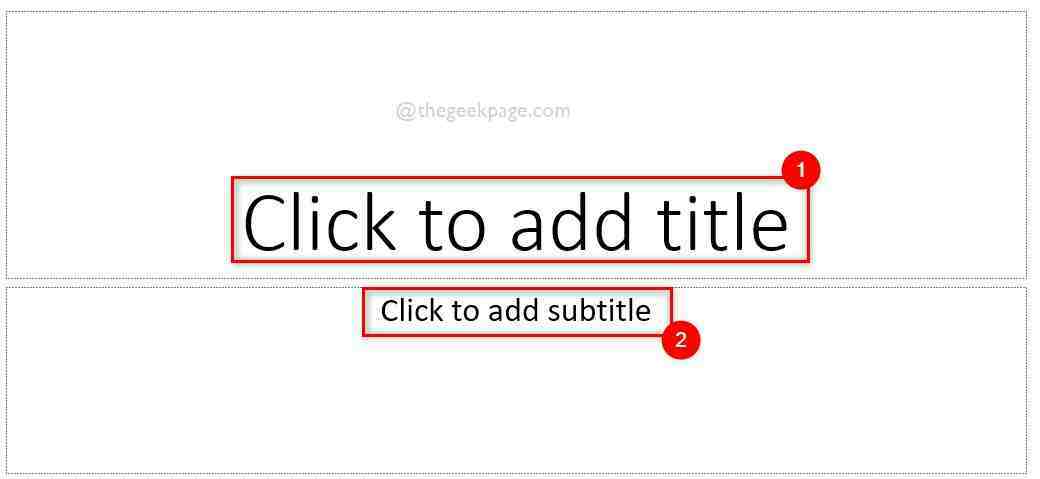თქვენ გჭირდებათ პრეზენტაციის შექმნა თქვენი ოფისისთვის თუ თქვენი აკადემიურისთვის, PowerPoint გთავაზობთ პროფესიონალურ, მაგრამ საინტერესო გზას თქვენი იდეების წარსადგენად. Microsoft აერთიანებს მას ნამდვილად კარგ ფუნქციებს, რაც დაგეხმარებათ გასაჩივრებული პრეზენტაციების შექმნაში აუდიტორიას და იპყრობს მათ ყურადღებას, მაგალითად, სურათების, ვიდეოების, GIF- ების და ა.შ. მეტი
მიუხედავად იმისა, რომ ვიდეოები თქვენს კომპიუტერში კარგად შესრულდება, ისინი შეიძლება საერთოდ არ ითამაშონ, როდესაც პროექტორთან ან სხვა კომპიუტერთან არის დაკავშირებული. ვიდეოები, რომლებიც არ მუშაობს PowerPoint- ში, არის პრობლემა, რომელსაც ზოგი მომხმარებელი ავრცელებს და შეიძლება საკმაოდ უსიამოვნო იყოს. ეს ძირითადად ხდება იმის გამო, რომ PowerPoint არ არის ოპტიმიზირებული მედიის თავსებადობისთვის. ამასთან, ამის გაკეთება საკმაოდ მარტივად და ოპტიმიზაციის შემდეგ მოხდება, ეს ეხება ყველა თქვენს წინა და მომავალ პრეზენტაციას. ვნახოთ როგორ.
გამოსავალი: შეამოწმეთ მედიის ოპტიმიზაცია
Ნაბიჯი 1: Გააღე Პოვერ პოინტი პრეზენტაცია, რომელთანაც თქვენ წინაშე დგახართ საკითხს და გადადით აქ ფაილი ჩანართი ზედა მარცხენა მხარეს.

ნაბიჯი 2: ახლა, აირჩიეთ ინფორმაცია დან ფაილი მენიუ

ნაბიჯი 3: ახლა ნახავთ რამდენიმე ვარიანტს მარჯვენა მხარეს მედიის თავსებადობის ოპტიმიზაცია თავზე.
ეს ნიშნავს, რომ არსებობს თქვენი პრეზენტაციის მედია ფორმატი, რომელიც არ არის თავსებადი სხვა მოწყობილობებთან. ასე რომ, დააჭირეთ ღილაკს მედიის თავსებადობის ოპტიმიზაცია ხატი და ერთხელ დაადასტურებთ, ის გაიხსნება პროგრესის ფანჯარაში.
*Შენიშვნა - თქვენ ნახავთ მედიის თავსებადობის ოპტიმიზაცია ვარიანტი მხოლოდ მაშინ, როდესაც თქვენი პრეზენტაცია ოპტიმიზირებული არ არის გარკვეული მედია ფორმატის თავსებადობისთვის. თუ ის არ გამოჩნდება, ეს ნიშნავს, რომ პრეზენტაცია თავსებადია და ვიდეოების თამაშია.
დაელოდეთ ოპტიმიზაციის პროცესის დასრულებას და მიეცით მას კომპეტენტურობის პრობლემა. დასრულების შემდეგ, შეგიძლიათ განაახლოთ თქვენი პრეზენტაცია და PowerPoint– ის ვიდეოები არ უნდა ითამაშონ.